AMP网络模块制作方法
网络模块的制作

网线、网络模块的制作2007年04月02日星期一上午 11:18跟计算机网络打交道免不了经常要做网线,网线的制作其实非常简单,就是把双绞线的4对8芯网线按一定规则插入到水晶头中,所以这类网线的制作所需材料仅需双绞线和水晶头;所需工具也较简单,通常仅需一把专用压线钳即可。
双绞线网线的制作其实就是网线水晶头的制作,这类网线制作的难点就是不同用途的网线跳线规则不同。
一、直通RJ-45接头的制作第1步:用双绞线网线钳(当然也可以用其它剪线工具)把五类双绞线的一端剪齐(最好先剪一段符合布线长度要求的网线),然后把剪齐的一端插入到网线钳用于剥线的缺口中,注意网线不能弯,直插进去,直到顶住网线钳后面的挡位,稍微握紧压线钳慢慢旋转一圈(无需担心会损坏网线里面芯线的包皮,因为剥线的两刀片之间留有一定距离,这距离通常就是里面4对芯线的直径),让刀口划开双绞线的保护胶皮,拔下胶皮。
如下图所示。
当然也可使用专门的剥线工具来剥皮线。
【小提示】网线钳挡位离剥线刀口长度通常恰好为水晶头长度,这样可以有效避免剥线过长或过短。
剥线过长一则不美观,另一方面因网线不能被水晶头卡住,容易松动;剥线过短,因有包皮存在,太厚,不能完全插到水晶头底部,造成水晶头插针不能与网线芯线完好接触,当然也不能制作成功了。
第2步:剥除外包皮后即可见到双绞线网线的4对8条芯线,并且可以看到每对的颜色都不同。
每对缠绕的两根芯线是由一种染有相应颜色的芯线加上一条只染有少许相应颜色的白色相间芯线组成。
四条全色芯线的颜色为:棕色、橙色、绿色、蓝色。
先把4对芯线一字并排排列,然后再把每对芯线分开(此时注意不跨线排列,也就是说每对芯线都相邻排列),并按统一的排列顺序(如左边统一为主颜色芯线,右边统一为相应颜色的花白芯线)排列。
注意每条芯线都要拉直,并且要相互分开并列排列,不能重叠。
然后用网线钳垂直于芯线排列方向剪齐(不要剪太长,只需剪齐即可),如下图所示。
自左至右编号的顺序我们定为“1.2.3.4.5.6.7.8”。
无线收发模块制作

PT2262&2272制作资料整理
通过这几天的学习我们对PT2262&PT2272有了进一步的认识,为此我们组决定在PT2262&PT2272的基础上制作无线遥控灯,以加深对这两个模块的学习.
如下为我们的资料。
2262&2272基本电路如下:
发射模块:发射部分我们计划采用发射红外线,当然也可以发射高频震荡波,但相比较而言红外线受干扰程度低,利于接收。
接收模块电路
器件清单
2272 1
电阻
1
4.7M
820k 1
470 1
10K 5
二极管 1
4148
按键开
2
关
红外发
1
射头
LED 2
led
1
灯组
三极9
2
013
可控硅
MCR100
1
—6
红外接
1
收模块
电容
2
100uf
其余相关资料在基于2262&2272无线控制研究总结中。
泰科电子安普布线AMP(全文)

泰科电子安普布线AMP(全文)目前数据中心面临的显著问题就是耗电量较大,同时数据中心产生的电子垃圾不能及时地回收再利用,服务器的使用效率没有达到最佳。
因此,“绿色环保的数据中心”将成为数据中心的发展方向。
安普布线数据中心系列产品针对数据中心要求,是高密度、高灵活性,以及节能环保的布线产品。
针对企业级数据中心区别于普通商业建筑的一些特殊或更严格的需求,泰科电子安普布线将电路板连接技术用在结构化布线的应用中,设计和开发了一系列专为数据中心布线而设计的解决方案――专利技术的高密度铜缆MRJ21双绞线布线系统、高密度的光纤MPO布线系统,以及数据中心线缆管理Hi-D解决方案。
泰科电子在减少系统停机时间和设备空间以及布线管理等方面提供了非常好的数据中心解决方案。
它不但节省机柜、管道的空间,也能提升整个数据中心布线的密度和布线的安装效率。
预端接的主干电缆、模块化的耦合器插盒以及集中的连接电缆提供了简单的即插即用的安装,同时减少了数据中心迁移过程中电缆的浪费,更加环保。
高密度连接器在很小的空间提供更多的端口,高可靠性提供真实的数据传输。
结合安普布线AMPTRAC智能布线管理系统,安普布线数据中心的铜缆和光纤系统解决方案提供了一个智能的布线网络监测系统,实时地跟踪布线系统和连接器件并减少网络中断时间。
同时,安普布线还为数据中心布线提供高密度的线缆管理系统。
系统具有高密度、美观整洁、方便散热等等特点,支持水平和垂直两种管理方式,为数据中心有序、整齐的线缆管理提供可靠的解决方案。
安普布线MPO高密度光纤连接系统,可以快速方便地安装高效数据中心和存储区域网络。
顶端接光缆组件和接线盒的结合使安装易如反掌。
在机架或墙壁安装的机箱中安装接线盒,拉好或布好干线光缆,然后把MPO连接器插入接线盒中。
网络在几分钟内就可搭好并运转,而不是数小时、数周或数月时间,不需要工具箱,没有消耗件,没有现场端接,不需要培训,而且使总开支达到最低。
RJ45接口与信息模块的制作

RJ45接口与信息模块的制作姓名:谢晓宇班级:网络08-2班学号: 08083777中国矿业大学计算机学院RJ45水晶头的制作过程网线可通过RJ-45水晶头连接到网卡或交换机等设备的RJ-45接口中。
RJ-45水晶头外形结构其前端有一排铜片,从左往右依次标序为1、2、3、……7、8。
制作RJ-45水晶头,就是要将这些铜片与网线的每一根线有序的可靠的连接起来。
1、制作过程:1、先用专用剥线工具剥除一段3 cm左右的网线外包皮,注意不要损伤内部的8条芯线。
2、抽出外套层。
3、 露出4对电缆,两两剥开。
4、 按照白绿、绿、白橙、蓝、蓝白、橙、白棕、棕的顺序排列。
5、理直排齐:将八根线并拢,再上下、左右抖动,使八根线整齐排列,前后(正对操作者)都构成一个平面,最外两根线位置平行。
注意根部尽量不要扭绕。
6、 剪齐:用夹线钳将导线多余部分剪掉,切口应与外侧线相垂直,与双绞线外套间留有1.2~1.5cm的长度,注意不要留太长(外套可能压不到水晶头内,这样线压不紧,容易松动,导致网线接触故障),也不能过短(八根线头不易全送到槽位,导致铜片与线不能可靠连接,使得RJ -45头制作达不到要求或制作失败)。
7、 送线:将八根线头送入槽内,送入后,从水晶头头部看,应能看到八根铜线头整齐到头。
8、 压线:检查线序及送线的质量后,就可以完成最后一道压线工序。
压线时,应注意先缓用力,最后才可能用力压并压到位。
开始时切不可用力过猛,因为用力过猛容易使铜片变形,若不能刺破导线绝缘层,就会导致铜片与线芯连接不可靠。
9、 测试:压好线后,就可以用测线仪检测导通状况了。
指示灯依次跳亮,则表示双绞线制作成功二、注意事项:1、在剥线的时候力度要轻,避免伤及里面的电缆,操作困难时可找剪刀帮助。
2、步骤4剪断留下的长度一般是1.5cm,而且剪断不仅是为了调整长度,而且能让水晶头的铜片更好地切入网线增加接触面和接触力度,平整线头。
3、电缆插入水晶头之前最好先加个保护胶套。
AMP网络模块制作方法

如何使用KD打线刀制作AMP安普网络模块[教程]AMP网络模块制作方法家庭安装网络的模式很简单,无非是一头打水晶头一头打模块。
下面这几张图,我想就能说明问题了,有几点注意一下:1,排线方式按照B(568A绿白蓝白橙白蓝橙绿棕白棕568B橙白橙绿白蓝蓝白绿棕白棕)标准,模块上有标的,;2,排线的时候,先把线卡在槽里,固定,可以用一点点力嘛。
一次卡4条好了,打完一边4条再卡再打另一边的4条,当然,这只是我的建议,或者你自己有更顺手的方式;3,打模块的时候,找个垫位,不要让它滑动,滑动容易伤手啊。
打模块要垂直打,要领8字诀:干净利落、一刀到位。
正确的打下去,是会听到很清脆的声音的,同时会切断多余的线头;4,打完后,仔细看看自己的作品,每一支线,是否都卡到位了。
也可以用测试仪测试一下,是否8支都通;5,一个模块如果被打多几次,那绝对不是好事,金属片开裂,那就over了,要想保持99%或以上的接通率,其实跟很多因素有关,比如:技术员、工具、网线质量、模块质量、预留线长短、垫位位置等等。
100M、1000M网卡连线的排线制作方法100M、1000M网卡连线的排线制作方法5类线(100m)的制作:a: 绿白(3)、绿(6)、橙白(1)、蓝(4)、蓝白(5)、橙(2)、棕白(7)、棕(8)b:橙白(1)、橙(2)、绿白(3)、蓝(4)、蓝白(5)、绿(6)、棕白(7)、棕(8)常见为:b-b用于连接Hub、交换机、路由器等设备。
常见对拷线:a-b(1-3、2-6交叉)用于网卡到网卡的直接。
6类线的制作(千兆线):a:橙白(1)、橙(2)、绿白(3)、蓝(4)、蓝白(5)、绿(6)、棕白(7)、棕(8)b:绿白(3)、绿(6)、橙白(1)、棕白(7)、棕(8)、橙(2)、蓝(4)、蓝白(5)常见为:b-b用于连接Hub、交换机、路由器等设备。
常见对拷线:a-b(1-3、2-6、4-7、5-8交叉)-(与100m的不同)以25对线缆为例子说明:线缆有五个基本颜色,顺序分别为白、红、黑、黄、紫,每个基本颜色里面又包括五种颜色顺序分别为蓝、橙、绿、棕、灰,既所有的线对1—25对的排序为白蓝、白橙、白绿、白棕、白灰……紫蓝、紫橙、紫绿、紫棕、紫灰。
射频集成电路RFAmp
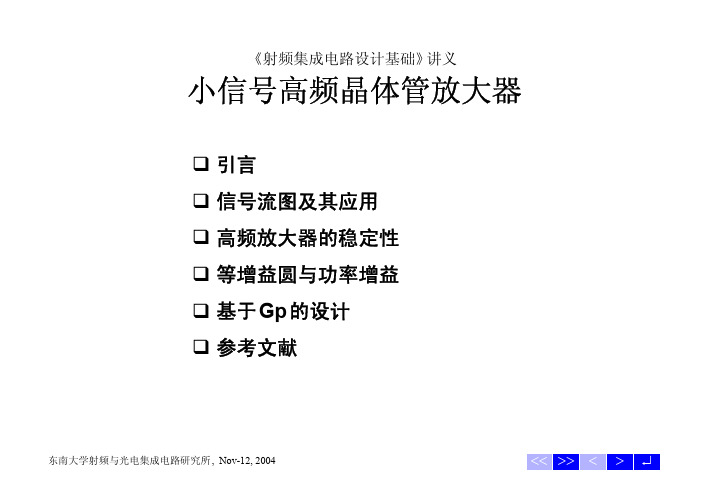
公式中所使用的各符号含义如下: – 路径:P1, P2 等
一条路径由一组将起点与终点连接起来的支路构成,每条支路的方向均由起 点指向终点;在从起点向终点的移动过程中,路径上任何节点均只能出现一 次。例如放大器的信号流图中从 bss 到 b1 有两条路径:P1 = S11, P2 = S21ΓLS12
PL
=
1-2
---------b----s-s----2-------1 – ΓLΓS 2
(
1
–
ΓL 2)
(11)
ΓL = ΓS* 时 PL = PAVS ,所以
PAVS
=
1-- ---------b----s-s----2--------(1 – 2 1 – ΓS*ΓS 2
ΓS* 2)
(12)
=
1-- ------b---s--s----2---21 – ΓS 2
《射频集成电路设计基础》讲义
小信号高频晶体管放大器
引言 信号流图及其应用 高频放大器的稳定性 等增益圆与功率增益 基于 Gp的设计 参考文献
东南大学射频与光电集成电路研究所 , Nov-12, 2004
<< >> < > ↵
引言
1 of 41
• 高频晶体管放大器
分立晶体管的高频放大器设计,同样适用于高频集成电路放大器设计
– 转化功率增益 (Transducer Power Gain) GT
在信号源与负载之间插入一个放大器以后, PAVS 不变,而
PL
=
1-2
b2
2(1
–
ΓL 2)
因此
bss 1
a1
b2
S21
第 十四次课超五类信息模块及数据配线架的制作

一、认识网线模块
超五类信息模块
二、数据配线架
配线架的定位是在局端对前端信息点进行管理的 模块化的设备。 前端的信息点线缆(超5类或者6类线)进入设备 间后首先进入配线架,将线打在配线架的模块上, 然后用跳线(RJ45接口)连接配线架与交换机。
二、数据配线架
总体来说,配线架是用来管理的设备,比如说 如果没有配线架,前端的信息点直接接入到交 换机上,那么如果线缆一旦出现问题,就面临 要重新布线。此外,管理上也比较混乱,多次 插拔可能引起交换机端口的损坏。配线架的存 在就解决了这个问题,可以通过更换跳线来实 现较好的管理。
四、超五类模块制作详细步骤
本超五类模块制作过程采用EIA/TIA568B标准 。 1)双绞线的剥线 (1)将双绞线从信息盒中拉出,注意不能用 力猛拉,
四、超五类模块制作详细步骤
四、超五类模块制作详细步骤
(2)利用割线刀从双绞线末端剥开50mm双 绞线外皮
四、超五类模块制作详细步骤
(3)注意:观察切割处, 刀具不得割伤铜芯绝缘保护 套,
四、超五类模块制作详细步骤
(2)D型打线工具应用 D型打线工具可打接信息模块(五类、超五类 、六类等)、数据配线架(五类、超五类、六 类等)及语音配线架(110型)
四、超五类模块制作详细步骤
(3)D型打线工具使用方法: ①在打接信息模块、数据配线架(五类、超五 类、六类等)时,只能使用M110切断一侧刀 头,而不能使用M110刀头,并且切割刀朝外 ,切割刀用来切断模块外的多余双绞线。有时 由于长时间使用切割刀不能将模块外侧多余双 绞线切断,则采用斜口钳将模块外侧多余双绞 线切断。
四、超五类模块制作详细步骤
RJ45水晶头和网络模块制作

实验内容1:使用工具制作B标RJ45网线目标达成:完成网线制作并测试连通
操作步骤:
1、剥皮
剥线在网线的制作过程中算是一个难点,在剥双绞线外皮时,手握压线钳要适当,剥线刀刃口间隙过小,就会损伤内部线芯,甚至会把线芯剪断;剥线刀刃口间隙过大,就不能割断双绞线的外皮。
2、拨线
3、排线
4、整理线
将8根导线平坦整齐地平行排列,导线间不留空隙。
5、剪线
一定要剪得很整齐。
剥开的导线长度不可太短(10mm~12mm)。
可以先留长一些。
不要剥开每根导线的绝缘外层。
6、网线插入水晶头
7、压线
8、完成制作
9、测试
实验内容2:使用工具制作网络模块
目标达成:完成模块制作并测试连通
操作步骤:
左右两面,上面A、B表示的是两种不同的打线方式。
把网线的外皮剥掉,可以剥得长点儿,便于后面打线。
将线分成左右两组,按照A或者B的方式把相应颜色的线卡在模块相应的位置:
切割余线的刀口永远是朝向模块的处侧,打线工具与模块垂直插入槽位,垂直用力冲击,听到“卡嗒”一声,说明工具的凹槽已经将线芯压到位,已经嵌入金属夹子里,金属夹子并已经切入结缘皮咬合铜线芯形成通路。
千万注意以下两点:
刀口向外——若忘记变成向内,压入的同时也切断了本来应该连接的铜线;
垂直插入——打斜了的话,将使金属夹子的口撑开,再也没有咬合的能力,并且打线柱也会歪掉,难以修复,这个模块可就报废了。
刀具在冲击的同时,应能切掉多条的线芯,若不行,多冲击几次,并可以用手拧掉。
所有的线都打好后就可以。
模块端接制作

实验报告实验课程名称:实验项目数量:指导教师:完成时间:2016年5月4日计算机科学与技术系实验_____五_____【实验名称】模块端接制作【目的与要求】1、了解免打模块和非免打模块的构造。
2、掌握免打模块和非免打模块的不同端接方法。
3、熟练掌握打线刀使用方法和免打模块压制方法。
4、掌握模块、面板、底盒的装配顺序和方法。
【实验内容】1、完成一个非免打模块的制作。
2、完成一个免打模块的制作。
3、完成非免打铜缆网络配线台端接实验并测试通过。
4、完成一次:跳线—模块(装在面板上)—连线—模块(装在面板上)—跳线的制作,并在通断测试仪(或铜缆网络配线台)测试通过。
【方法与步骤】1、用专用剥线工具(在前面已有介绍)剥除一段3 cm左右的网线外包皮,注意不要损伤内部的8条芯线。
2、把剥除了外包皮的网线放入到信息模块中间的空位置。
3、对照所采用的接入标准和模块上所标注的色标把8条芯线依次初步卡入到模块的卡线槽中。
在此步只需卡稳即可,不要求卡到底。
4、用打线工具把已卡入到卡线槽中的芯线打入到卡线槽的底部,以使芯线与卡线槽接触良好、稳固。
操作方法:对准相应芯线,往下压,当卡到底时会有"咔"的声响。
注意打线工具的卡线缺口旋转位置。
5、全部打完线后再对照模块上的色标检查一次,对于打错位置的芯线用打线工具的线钩勾出,重新打线。
对于还未打到底的芯线,可用打线工具的压线刀口重新压一次。
6、打线全部完工后,用网线钳的剪线刀口或者其他剪线工具剪除在模块卡线槽两侧多余的芯线(一般仅留0.5 cm左右的长度)。
7、把打好线的模块卡入到模块面板的模块扣位中(注意模块与扣位所对应的方向),扣好后查看一下面板的网络接口位是否正确。
可用水晶头试插一下,能正确插入的即为正确。
【分析与思考】实验最后按照要求最好水晶头以及信息模块并测试通过。
【附录】。
网络通信模块电路设计

xx学院综合性实验报告一、实验目的使用Altium Designer设计一个基于ENC28j60的网络通信模块。
二、实验仪器或设备1.一台计算机。
2.Altium Designer软件。
三、总体设计(一)新建工程(二)元件的制作2.1.制作ENC28j60芯片的封状2.2.制作HR911105模块的封装(三)绘制电路原理图3.1.系统供电电路3.2.ENC28j60通信电路3.3.HR911105网络接口电路(四)电路原理图的后续操作4.3.元件的标注4.4.更改元器件的PCB封装4.5.原理图的编译与查错4.6.生成元器件报表4.7.生成网络报表(五)绘制PCB电路板5.1.规划电路板5.2.装入网络表和元件封装5.3.元件的布局5.4.自动布线5.5.手工修改布线(六)PCB设计的后续操作6.1.重新定义电路板形状6.2.覆铜6.3.字符串信息整理6.4.DRC检查6.5.打印电路图6.6.打印PDF文档四、实验步骤1.新建工程执行【File】|【New】|【Project】|【PCB Project】命令,新建一个空白的工程文件,并将其保存在网络通信文件夹下,重新命名为“ENC28j60.PrjPCB”。
执行【File】|【New】|【Schematic】命令,新建一个空白的原理图设计文件,命名为“ENC28j60.SchDoc”。
2.元件的制作2.1 制作ENC28j60芯片的封状执行菜单命令【File】|【New】|【Library】|【Schematic Library】,新建库文件,命名为“ENC28j60.SchLib”并保存;•执行菜单命令【Tools】|【New Component】,在弹出的对话框中将新建的元件命名为ENC28j60;图 2 添加元件•执行菜单命令【Place】|【Rectangle】在绘图区绘制一个大小合适的矩形;•执行菜单命令【Place】|【Pin】放置管脚,ENC28j60 共有 28 个管脚。
网络模块接线顺序图解

资料范本本资料为word版本,可以直接编辑和打印,感谢您的下载网络模块接线顺序图解地点:__________________时间:__________________说明:本资料适用于约定双方经过谈判,协商而共同承认,共同遵守的责任与义务,仅供参考,文档可直接下载或修改,不需要的部分可直接删除,使用时请详细阅读内容网络模块接线顺序图解家装工程的网络布线其实和电线布线的施工方式法有些相同,都是在地板、墙壁里暗装,经过PVC管和终结在86底盒。
但网络线是一个信息点一根网线,中间不允许续接,一线走到底。
这些对于一般施工队来说不难,难的是如何安装网线始点和终点的接口模块。
在始点是位于家庭信息接入箱中的“网络模块条”的安装,在终点是RJ45信息模块的安装。
下面分别讲述:信息模块的安装这里指的是RJ45信息模块,满足T-568A超五类传输标准,符合T568A和T568B线序,适用于设备间与工作区的通讯插座连接。
信息模块的端接方式的主要区别在下述的T568A模块和T568B模块的内部固定联线方式。
两种端接方式所对应的接线顺序如下表所示:1.需打线型RJ45信息模块安装RJ45信息模块前面插孔内有8芯线针触点分别对应着双绞线的八根线;后部两边分列各四个打线柱,外壳为聚碳酸酯材料,打线柱内嵌有连接各线针的金属夹子;有通用线序色标清晰注于模块两侧面上,分两排。
A排表示T586A 线序模式,B排表示T586B线序模式。
这是最普通的需打线工具打线的RJ45信息模块。
具体的制作步骤如下:第1步:将双绞线从暗盒里抽,预留40厘米的线头,剪去多余的线。
用剥线工具或压线钳的刀具在离线头10厘米长左右将双绞线的外包皮剥去。
如图所示。
第2步:把剥开双绞线线芯按线对分开,但先不要拆开各线对,只有在将相应线对预先压入打线柱时才拆开。
按照信息模块上所指示的色标选择我们偏好的线序模式(注:在一个布线系统中最好只统一采用一种线序模式,否则接乱了,网络不通则很难查),将剥皮处与模块后端面平行,两手稍旋开绞线对,稍用力将导线压入相应的线槽内,如图所示。
ip模块基本工作流程

ip模块基本工作流程IP模块基本工作流程引言IP(Internet Protocol)模块是计算机网络中的核心组成部分,它负责实现数据包在网络中的传输。
在本文中,我们将详细介绍IP模块的基本工作流程。
IP模块工作流程概述IP模块的基本工作流程可以概括为以下几个步骤:1.封装数据包2.路由选择3.分片和重组4.传输数据包5.解封装数据包接下来,我们将逐步详细说明每个步骤。
1. 封装数据包在这一步骤中,IP模块将上层协议传递给它的数据进行封装。
封装过程包括以下几个步骤:•添加IP报头:IP模块在数据包前面添加一个IP报头,用于存储与数据包传输相关的信息,如源IP地址和目标IP地址等。
•设置其他字段:IP模块还会设置其他字段,例如TTL(Time to Live)用于限制数据包在网络中传输的最大跳数。
2. 路由选择在这一步骤中,IP模块将根据目标IP地址选择合适的路由。
它会查询路由表,匹配目标IP地址与路由表中的路由规则,然后选择最佳路径传输数据包。
•查询路由表:IP模块通过查询路由表中的路由规则来确定数据包该使用哪个路由,从而找到下一跳的IP地址。
3. 分片和重组在这一步骤中,IP模块将大数据包进行分片,以适应不同网络的最大传输单元(MTU)。
分片后的数据包可以独立地在网络中传输,而无需重新组装。
•分片:IP模块根据MTU将大数据包拆分成多个小数据包,每个小数据包都有自己的IP报头。
•重组:接收端的IP模块将接收到的分片数据包进行重组,还原为原始的大数据包。
在这一步骤中,IP模块将封装好的数据包传输到目标IP地址。
它将根据路由选择的结果,使用合适的网络设备(如网卡)将数据包发送出去。
•数据包传输:IP模块通过将数据包发送给下一跳路由器或目标主机将其传输到目标IP地址。
5. 解封装数据包在这一步骤中,IP模块将接收到的数据包进行解封装,提取出上层协议的数据。
•解封装:IP模块从接收到的数据包中提取出上层协议的数据,然后将其传递给上层协议进行处理和应用。
AMP屏蔽综合布线方案(修改版)

AMP屏蔽综合布线系统方案书北京汇通融业网络科技发展有限公司上海分公司目录第一章:综合布线标准第二章:综合布线系统需求分析第三章:AMP开放式布线产品性能第四章:AMP屏蔽系统介绍第五章: 综合布线系统方案设计第六章:综合布线系统测试第七章:系统维护与技术支持第八章:其它第一章:综合布线标准综合布线系统最初产生于八十年代初期的美国,是随着通信技术和计算机连网技术的发展而发展起来的,八十年代末期综合布线技术在设计、产品、标准、测试等方面取得了突飞猛进的发展;欧美许多发达国家先后制定标准对其进行规范,其中被许多国家广泛采用的有美国电子工业协会/电信工业协会制定的TIA/EIA 568A标准和国际标准化组织制定IS0/IEC11801标准;这两个标准的制定对促进综合布线技术的普及和计算机网络技术的发展奠定了基础;我国对综合布线技术的推广应用也非常重视,并于1995年由中国工程建设标准化协会制定了国内第一部结合国情的综合布线标准:《建筑与建筑群综合布线系统工程设计规范》(CECS72:95);1997年该标准得到了进一步完善,其新标准《建筑与建筑群综合布线系统工程设计规范》(CECS72:97)对抗干扰、防噪音、防火、防毒等关键技术方面作出了新的规定;同时《建筑与建筑群综合布线系统工程施工及验收规范》(89:97)也相继出台,这对规范我国综合布线产业无疑将产生积极的影响.本投标方案设计依据的标准有:1。
ISO/IEC 11801标准;2。
EIA/TIA 568A标准3。
EIA/TIA 569标准4。
EIA/TIA—606标准5。
EIA/TIA-607标准6. CECS 72:97 <〈建筑与建筑群综合布线系统设计规范>〉7。
CECS 72:97 <〈建筑与建筑群综合布线系统施工及验收规范〉〉8。
AMP结构化布线系统设计手册。
第二章: XXXX大楼综合布线系统需求分析XXXX大楼位于长沙市,XXXX大楼楼高22层,数据点1683个.XXXX大楼综合布线系统,必须满足宽带网络、语音、数据、VOD视频点播、酒店计算机管理、办公自动化等需求;布线系统必须配置灵活,易于管理维护,易于扩充。
接口模块、网络设备及网络系统的制作流程
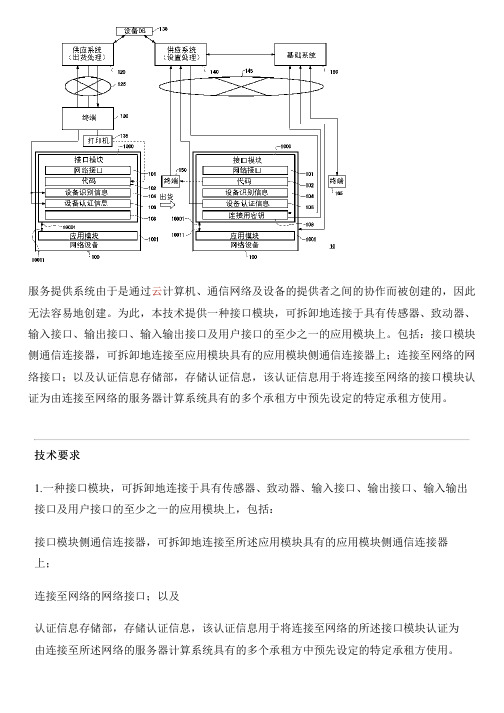
服务提供系统由于是通过云计算机、通信网络及设备的提供者之间的协作而被创建的,因此无法容易地创建。
为此,本技术提供一种接口模块,可拆卸地连接于具有传感器、致动器、输入接口、输出接口、输入输出接口及用户接口的至少之一的应用模块上。
包括:接口模块侧通信连接器,可拆卸地连接至应用模块具有的应用模块侧通信连接器上;连接至网络的网络接口;以及认证信息存储部,存储认证信息,该认证信息用于将连接至网络的接口模块认证为由连接至网络的服务器计算系统具有的多个承租方中预先设定的特定承租方使用。
技术要求1.一种接口模块,可拆卸地连接于具有传感器、致动器、输入接口、输出接口、输入输出接口及用户接口的至少之一的应用模块上,包括:接口模块侧通信连接器,可拆卸地连接至所述应用模块具有的应用模块侧通信连接器上;连接至网络的网络接口;以及认证信息存储部,存储认证信息,该认证信息用于将连接至网络的所述接口模块认证为由连接至所述网络的服务器计算系统具有的多个承租方中预先设定的特定承租方使用。
2.根据权利要求1所述的接口模块,其中进一步包括认证处理部,对应于在所述接口模块未被所述服务器计算系统的状态下与所述网络的连接,将所述接口模块的认证请求发送给所述服务器计算系统,使所述服务器计算系统认证所述接口模块。
3.权利要求2所述的接口模块,其中,所述网络接口对应于所述接口模块被所述服务器计算系统的认证,接收用于通信的连接用密钥,该通信使所述应用模块由所述服务器计算系统的所述特定承租方使用;所述接口模块进一步具有存储所述连接用密钥的连接用密钥存储部。
4.根据权利要求1~3中任一项所述的接口模块,其中进一步包括识别信息提供部,设在所述接口模块的本体或附属品上,提供能够由终端取得的所述接口模块的识别信息,该终端将所述接口模块激活为由所述特定承租方使用。
5.根据权利要求4所述的接口模块,其中,所述识别信息提供部为打印有包含所述识别信息的代码的代码标签。
- 1、下载文档前请自行甄别文档内容的完整性,平台不提供额外的编辑、内容补充、找答案等附加服务。
- 2、"仅部分预览"的文档,不可在线预览部分如存在完整性等问题,可反馈申请退款(可完整预览的文档不适用该条件!)。
- 3、如文档侵犯您的权益,请联系客服反馈,我们会尽快为您处理(人工客服工作时间:9:00-18:30)。
如何使用KD打线刀制作AMP安普网络模块[教程]AMP网络模块制作方法家庭安装网络的模式很简单,无非是一头打水晶头一头打模块。
下面这几张图,我想就能说明问题了,有几点注意一下:1,排线方式按照B(568A绿白蓝白橙白蓝橙绿棕白棕568B橙白橙绿白蓝蓝白绿棕白棕)标准,模块上有标的,;2,排线的时候,先把线卡在槽里,固定,可以用一点点力嘛。
一次卡4条好了,打完一边4条再卡再打另一边的4条,当然,这只是我的建议,或者你自己有更顺手的方式;3,打模块的时候,找个垫位,不要让它滑动,滑动容易伤手啊。
打模块要垂直打,要领8字诀:干净利落、一刀到位。
正确的打下去,是会听到很清脆的声音的,同时会切断多余的线头;4,打完后,仔细看看自己的作品,每一支线,是否都卡到位了。
也可以用测试仪测试一下,是否8支都通;5,一个模块如果被打多几次,那绝对不是好事,金属片开裂,那就over了,要想保持99%或以上的接通率,其实跟很多因素有关,比如:技术员、工具、网线质量、模块质量、预留线长短、垫位位置等等。
100M、1000M网卡连线的排线制作方法100M、1000M网卡连线的排线制作方法5类线(100m)的制作:a: 绿白(3)、绿(6)、橙白(1)、蓝(4)、蓝白(5)、橙(2)、棕白(7)、棕(8)b:橙白(1)、橙(2)、绿白(3)、蓝(4)、蓝白(5)、绿(6)、棕白(7)、棕(8)常见为:b-b用于连接Hub、交换机、路由器等设备。
常见对拷线:a-b(1-3、2-6交叉)用于网卡到网卡的直接。
6类线的制作(千兆线):a:橙白(1)、橙(2)、绿白(3)、蓝(4)、蓝白(5)、绿(6)、棕白(7)、棕(8)b:绿白(3)、绿(6)、橙白(1)、棕白(7)、棕(8)、橙(2)、蓝(4)、蓝白(5)常见为:b-b用于连接Hub、交换机、路由器等设备。
常见对拷线:a-b(1-3、2-6、4-7、5-8交叉)-(与100m的不同)以25对线缆为例子说明:线缆有五个基本颜色,顺序分别为白、红、黑、黄、紫,每个基本颜色里面又包括五种颜色顺序分别为蓝、橙、绿、棕、灰,既所有的线对1—25对的排序为白蓝、白橙、白绿、白棕、白灰……紫蓝、紫橙、紫绿、紫棕、紫灰。
对于100对线缆里面用以25对线缆为例子说明:线缆有五个基本颜色,顺序分别为白、红、黑、黄、紫,每个基本颜色里面又包括五种颜色顺序分别为蓝、橙、绿、棕、灰,既所有的线对1—25对的排序为白蓝、白橙、白绿、白棕、白灰……紫蓝、紫橙、紫绿、紫棕、紫灰。
对于100对线缆里面用蓝、橙、绿、棕四色的丝带分成四个25对分组每个分组在按上面按颜色排线,采用十针打线刀断线,再对应用十针打线刀打上四对\五对连接模块就可以。
(主干颜色顺序:白、红、黑、黄、紫。
水平颜色顺序:蓝、橙、绿、棕、灰)电缆的分法线缆分为 50对 2把13对2把12对100对 4把13对4把12200 对 8把13对8把12主色系蓝、橙、绿、棕、灰辅色系白、红、黑、黄、紫首先猜分色带色带顺序:白蓝、白橙、白绿、白棕、白灰红蓝、红橙、红绿、红棕、红灰黑蓝、黑橙、黑绿、黑棕、黑灰黄蓝、黄橙、黄绿、黄棕、黄灰紫蓝、紫橙、紫绿、紫棕、紫灰按一排的5对的打法从白蓝色带中取出 (白蓝、白橙、白绿、白棕、白灰)第二排的5对从白蓝色带中取出 (红蓝、红橙、红绿、红棕、红灰)第三排的5对从白蓝色带中取出 (黑蓝、黑橙、)从白橙色带中取出(黑绿、黑棕、黑灰)第四排的5对从白橙色带中取出(黄蓝、黄橙、黄绿、黄棕、黄灰)第五排的5对从白橙色带中取出(紫蓝、紫橙、紫绿、紫棕、紫灰)辅助色系打完一遍从头再继续开始以此类推打完电缆网络模块怎么接,网络模块的接法,网络模块怎么打来源:作者:发布时间:2008-05-08北京深万科技有限公司,您身边的弱电专家!技术热线:400-650-6618 关键词:网络接线方式网络模块安装图解网络模块接线顺序家装工程的网络布线其实和电线布线的施工方式法有些相同,都是在地板、墙壁里暗装,经过PVC 管和终结在86底盒。
但网络线是一个信息点一根网线,中间不允许续接,一线走到底。
这些对于一般施工队来说不难,难的是如何安装网线始点和终点的接口模块。
在始点是位于家庭信息接入箱中的“网络模块条”的安装,在终点是RJ45信息模块的安装。
下面分别讲述:信息模块的安装这里指的是RJ45信息模块,满足T-568A超五类传输标准,符合T568A和T568B线序,适用于设备间与工作区的通讯插座连接。
信息模块的端接方式的主要区别在下述的T568A模块和T568B模块的内部固定联线方式。
两种端接方式所对应的接线顺序如下表所示:1.需打线型RJ45信息模块安装RJ45信息模块前面插孔内有8芯线针触点分别对应着双绞线的八根线;后部两边分列各四个打线柱,外壳为聚碳酸酯材料,打线柱内嵌有连接各线针的金属夹子;有通用线序色标清晰注于模块两侧面上,分两排。
A排表示T586A线序模式,B排表示T586B线序模式。
这是最普通的需打线工具打线的RJ45信息模块。
网络模块怎么接,网络模块的接法,网络模块怎么打具体的制作步骤如下:第1步:将双绞线从暗盒里抽,预留40厘米的线头,剪去多余的线。
用剥线工具或压线钳的刀具在离线头10厘米长左右将双绞线的外包皮剥去。
如图所示。
网络模块怎么接,网络模块的接法,网络模块怎么打第2步:把剥开双绞线线芯按线对分开,但先不要拆开各线对,只有在将相应线对预先压入打线柱时才拆开。
按照信息模块上所指示的色标选择我们偏好的线序模式(注:在一个布线系统中最好只统一采用一种线序模式,否则接乱了,网络不通则很难查),将剥皮处与模块后端面平行,两手稍旋开绞线对,稍用力将导线压入相应的线槽内,如图所示。
网络模块怎么接,网络模块的接法,网络模块怎么打第3步:全部线对都压入各槽位后,就可用110打线工具(下图)将一根根线芯进一步压入线槽中。
网络模块怎么接,网络模块的接法,网络模块怎么打110打线工具的使用方法是:切割余线的刀口永远是朝向模块的处侧,打线工具与模块垂直插入槽位,垂直用力冲击,听到“卡嗒”一声,说明工具的凹槽已经将线芯压到位,已经嵌入金属夹子里,金属夹子并已经切入结缘皮咬合铜线芯形成通路。
这里千万注意以下两点:刀口向外——若忘记变成向内,压入的同时也切断了本来应该连接的铜线;垂直插入——打斜了的话,将使金属夹子的口撑开,再也没有咬合的能力,并且打线柱也会歪掉,难以修复,这个模块可就报废了。
若新买的好刀具在冲击的同时,应能切掉多条的线芯,若不行,我冲击几次,并可以用手拧掉,如图所示。
网络模块怎么接,网络模块的接法,网络模块怎么打第4步:将信息模块的塑料防尘片扣在打线柱上,并将打好线的模块扣入信息面板上。
2.免打线型RJ45信息模块安装免打线型RJ45信息模块的设计便于无需打线工具而准确快速地完成端接,没有打线柱,而是在模块的里面有两排各四个的金属夹子,而锁扣机构集成在扣锁帽里,色标也标柱在扣锁帽后端,端接时,用剪刀裁出约4CM的线,按色标将线芯放进相应的槽位,扣上,再用钳子压一下扣锁帽即可(有些可以用手压下,并锁定)。
扣锁帽确保铜线全部端接并防止滑动,扣锁帽多为透明,以方便观察线与金属夹子的咬合情况,如图所示。
网络模块怎么接,网络模块的接法,网络模块怎么打网络模块条的安装家庭信息接入箱里的网络模块条有两种:第一种是网络模块条的背面和正面一样是RJ45插孔;第二种是较正规的信息模块式,也就是说模块条上的插孔其实就是若干个RJ45信息模块。
前者是为了简化端接模块条,免打模块,只需打上水晶头插上就可以,后者则需要如上述打信息模块那样用110打线工具打线端接双绞线。
这里只讲一下第一种网络模块条的背面是RJ45插孔的端接方法,第二种就不再累述。
拧松连接网络模块区的两个螺丝,露出模块背面接线部分,将引入箱体的 5 类线修剪预留40厘米长度,压接上 Rj45 水晶头后,插入话音/数据连接模块背面的对应插孔,并做好标记,这样,就完成了房间信息插座到家居通话音/数据连接模块的连接。
网络模块怎么接,网络模块的接法,网络模块怎么打下面介绍 RJ45 水晶头的压接方法:上面信息模块我们按T568A标准打线,所以这里的水晶头也是按T568A标准压接。
将 5 类双绞线外皮剥掉2厘米,绞开线对拉直,按T568A标准线序将各色线紧密平行在手上排列,再留约1 厘米,裁平线头。
左手抓住水晶头,右手小心地将排好 T568A 标准线序的网络插入水晶头,注意水晶头里有槽位的,只容一条线芯通过,一线一槽才插得进去。
右手要尽力插入,并同时左右摇一摇,以求让线芯插到尽头,并在尽头也平整。
这一点可以从水晶头的端面看得出来的,若能见到全数八根铜线的亮截面,说明已经插到尽头,否则抽出重来,并可能要再次修剪线头。
当见到全数八根铜线的亮截面以后,就可以用 Rj45压线工具压接即成,压接时,也要有意识的向钳了顶线,压接完后,还要再看一下八根铜线的亮截面是否还见到,见不到可能就是不成功。
见下图:网络模块怎么接,网络模块的接法,网络模块怎么打总结:家装布线中网络接口模块的安装是一个技术活,还要用到专用的打线工具,压线钳等,没有工具是办不到的。
有了工具后,还要遵循A标或B标的线序标准端接模块,并掌握一些操作技巧才能使网络布线连接成功。
双绞线线序分类及网络测试详细讲解【连接方面】 Post By:2007-4-29 13:40:00 [只看该作者]贴子已被锁定双绞线一般有三种线序:直通(Straight-through),交叉(Cross-over)和全反(Rolled) 1.直通(Straight-through)线一般用来连接两个不同性质的接口。
一般用于:PC to Switch/Hub,Router to Switch/Hub。
直通线的做法就是使两端的线序相同,要么两头都是5[font=隶书]68A 标准,要么两头都是568B 标准。
Hub/Switch Host 1 <------------>1 2 <------------>2 3 <------------>3 6 <------------>6 2. 交叉(Cross-over)线一般用来连接两个性质相同的端口。
比如:Switch to Switch,Switch to Hub, Hub to Hub, Host to Host,Host to Router。
做法就是两端不同,一头做成568A,一头做成568B 就行了。
Hub/Switch Hub/Switch 1 <------------>3 2 <------------>6 3 <------------>1 6 <------------>2 3. 全反(Rolled)线,不用于以太网的连接,主要用于主机的串口和路由器(或交换机)的console 口连接的c onsole 线。
